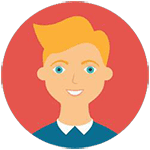夏普电视怎么投屏安卓手机?✨超全攻略来啦!, ,夏普电视与安卓手机如何实现投屏?通过内置功能或第三方应用,轻松搞定无线连接。这篇超全攻略教你一步步搞定,简单又高效!
一、👋为什么需要知道夏普电视和安卓手机的投屏方法呢?
现代社会,大屏追剧、玩游戏已经成为日常需求,而夏普电视作为一款高品质显示设备,与安卓手机搭配使用简直是绝配!但很多人可能不知道,其实只需要简单的设置,就能让你的手机画面“搬”到电视上,享受更大视野的乐趣。接下来就让我们一起解锁这个技能吧!🎉
二、📱第一步:检查你的夏普电视是否支持Miracast功能
大多数现代智能电视都支持Miracast无线投屏技术,这是一种无需额外软件或硬件即可实现屏幕共享的技术。
1. 打开夏普电视,进入【设置】菜单。
2. 找到【网络与设备】或类似选项,查看是否有【屏幕镜像】或【Miracast】功能。
3. 如果有,请确保该功能已开启,并将电视切换到对应的输入源(通常会显示为“Screen Mirroring”或“Wireless Display”)。如果没有找到此功能,别担心,我们还有其他方法哦!😉
三、💻第二步:在安卓手机上启用投屏功能
安卓系统自带投屏功能,只需几步就能完成:
1. 下拉通知栏,找到【投屏】或【屏幕共享】图标(不同品牌手机位置可能略有差异)。
2. 点击后,系统会自动扫描附近支持Miracast的设备。
3. 在弹出的列表中选择你的夏普电视名称,稍等几秒,手机画面就会出现在电视上了!是不是超级方便?⚡️
💡小贴士:如果扫描不到电视,可以尝试重启电视或手机,确保两者处于同一Wi-Fi网络下。
四、🌐第三步:使用第三方应用解决兼容性问题
如果夏普电视不支持Miracast,或者你希望获得更稳定的投屏体验,可以试试以下两款神器:
1. AllCast:
这款应用支持多种格式文件的投屏,无论是视频、音乐还是图片,都能轻松搞定。安装后,只需按照提示连接电视即可。
2. AirDroid Cast:
它不仅支持普通投屏,还能实现双向控制,比如用手机遥控电视播放进度,简直不要太贴心!❤️
无论选择哪种方式,记得先确认电视和手机连接在同一Wi-Fi网络下,这样传输速度更快,延迟更低哦!
五、🚨常见问题解答
Q1: 投屏时画面卡顿怎么办?
A: 检查Wi-Fi信号强度,尽量靠近路由器;关闭后台运行的应用程序以减少手机负担。
Q2: 为什么找不到电视设备?
A: 确保电视和手机在同一Wi-Fi网络下;重启电视或手机重新尝试;部分老旧电视可能需要外接USB适配器才能支持投屏。
Q3: 投屏后音质变差了怎么办?
A: 可能是编码解码过程中导致的损失,建议直接通过HDMI线连接,音画效果更佳!🎧
六、🌟总结:夏普电视+安卓手机=完美搭档
通过以上步骤,相信你已经掌握了夏普电视与安卓手机投屏的方法啦!无论是看电影、玩游戏还是分享照片,都可以轻松实现。快拿起手机试一试吧,让生活充满更多乐趣~🌈
如果你还有其他疑问,欢迎随时留言交流哦!💬